A TikTok (asztali és mobil) legjobb vízjel-eltávolítóinak áttekintése
A TikTok egy világhírű közösségimédia-alkalmazás, amely lehetővé teszi az emberek számára, hogy videókat töltsenek fel. Különféle videók állnak rendelkezésre szórakoztatási és oktatási célokra. Valójában több milliárd felhasználó tölti fel és nézi aktívan ezt a programot. Egyedülálló tulajdonságainak köszönhetően kreatív és szemet gyönyörködtető videókat készíthet.
Eközben néhány felhasználó meg akarja osztani TikTok-videóit a közösségi média platformokon, például az Instagramon és a Facebookon. Mégis azt akarják, hogy a TikTok vízjelet eltávolítsák, hogy elrejtse felhasználónevüket a vízjel mellett. Ha meg szeretné osztani TikTok-videóit anélkül, hogy vízjelet hagyna, itt felsoroljuk TikTok vízjeleltávolítók iPhone-hoz, Android, Windows és Mac eszközökön. Tudjon meg többet az ugrás után.
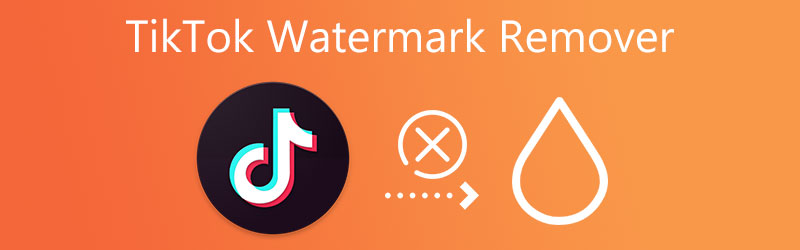

Írás előtt hogyan teszteljük a szoftvert a bejegyzésekhez:
Jogi nyilatkozat: A weboldalunkon található összes tartalom szerkesztői csapatunkhoz tartozó emberek által írt. Írás előtt mélyreható kutatást végzünk a témában. Ezután 1-2 napig tart az eszközök kiválasztása és tesztelése. A szoftvereket eszköz- és rendszerkövetelmények, funkciók, használati tapasztalatok stb. alapján teszteljük. Tesztünk átfogóbbá tétele érdekében áttekintő webhelyeket is megtekintünk, mint például a G2, Trustpilot stb., hogy összegyűjtsük a valós felhasználói tapasztalatokat referenciaként.
1. rész. A legjobb TikTok vízjel-eltávolító szoftver
Az egyik legmegbízhatóbb megoldás, amelyet az interneten találhat Vidmore Video Converter. Ez a TikTok vízjel-eltávolító alkalmazás nem hagy nyomot a vízjelnek a feldolgozott videón. Ezzel az alkalmazással eltávolíthatja a logókat, szövegeket és a videóból a nem kívánt objektumokat. Több vízjelet is hozzáadhat a terület eltávolításához. Ezért, ha szeretne eltávolítani egy vízjelet vagy eltávolítani néhány nem kívánt objektumot, ezt megteheti ezzel a programmal.
Ezenkívül szerkesztheti a kimeneti beállításokat a fájl exportálása előtt. Vannak olyan videó- és hangbeállítások, amelyek lehetővé teszik a formátum, a felbontás, a képkocka-sebesség, az audio bitsebesség, a mintavételezési sebesség stb. beállítását. Íme a lépések a TikTok vízjel nélküli alkalmazás használatához.
1. lépés: Szerezze be a TikTok vízjeleltávolítót
A TikTok vízjelének eltávolításához először töltse le a vízjel-eltávolítót a ikonra kattintva Ingyenes letöltés gomb alatt. Ezután telepítse és indítsa el a programot. Ezután járja körül az eszközt, hogy megismerkedjen a felülettel és a funkciókkal.
2. lépés: Nyissa meg a Video Watermark Remover alkalmazást
Most navigáljon a Eszköztár lapon. Innen a program által kínált különféle funkciókat és funkciókat láthatja. Ezután nyissa meg a Videó vízjel eltávolító opciót, és azonnal adjon hozzá egy videót a gombra kattintva Plusz aláírás gomb.
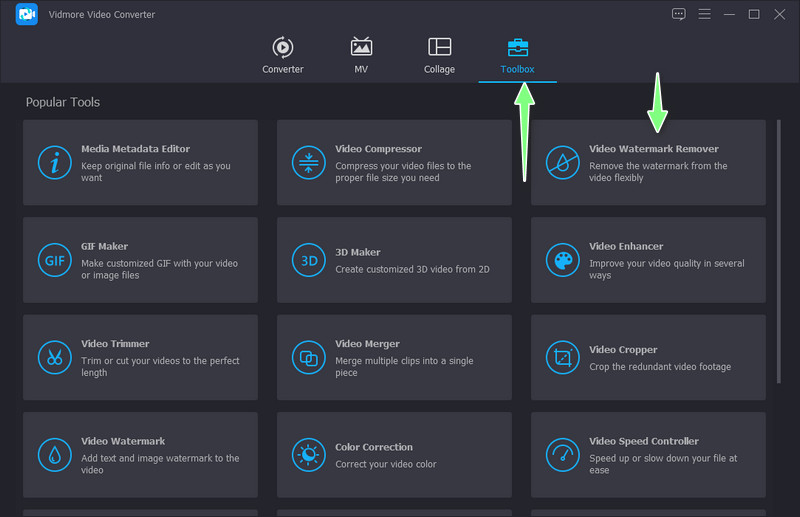
3. lépés: Adjon hozzá egy vízjel-eltávolító területet
A feltöltés után tekintse meg a videó előnézetét, és keresse meg a vízjelet. Most kattintson a Adjon hozzá vízjel-eltávolító területet gombot a bal alsó felületen. Ezután helyezze el a vízjel területére. Beállíthatja a méretet és a pozíciót, hogy lefedje a nem kívánt vízjelet. Ezután automatikusan el kell tűnnie, mint egy varázslat.
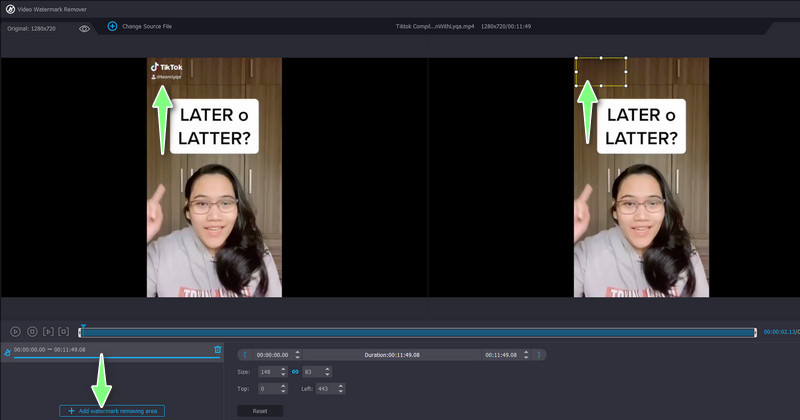
4. lépés: Exportálja a feldolgozott videót
Mellesleg további vízjeleket is hozzáadhat a területek eltávolításához, és beállíthatja, hogy mennyi ideig legyenek érvényben. A videó szerkesztése után lépjen a Kimenet opciót, és konfigurálja a szükséges beállításokat. Végül nyomja meg a Export gombot a videó feldolgozásához, és automatikusan elmenti a videót vízjel nélkül az eszközön.
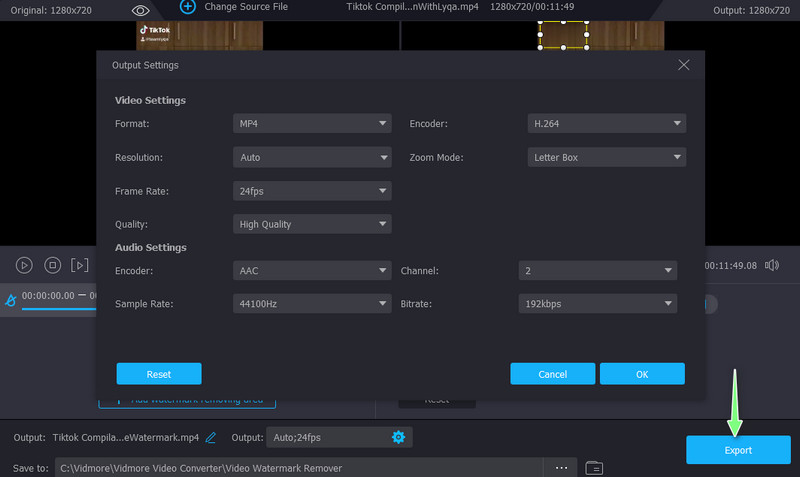
2. rész. TikTok vízjeleltávolító alkalmazások
Itt tudni fogja, hogyan távolíthatja el a TikTok vízjeleket mobileszközéről. Megbeszélünk néhány nagyszerű TikTok vízjeleltávolítót, amelyek ingyenesen letölthetők a mobileszközökre. Nézd meg őket.
1. Vízjel eltávolítása és hozzáadása
A Vízjel eltávolítása és hozzáadása egy olyan alkalmazás Android telefonokhoz, amely segít a felhasználóknak a vízjelek eltávolításában. Ez az alkalmazás lehetővé teszi a vízjelterület kiválasztását lasszó- és téglalapkiválasztó eszközével, amely segít a vízjel pontos nyomon követésében. A kiválasztott területet automatikusan lecseréli a videó nem kívánt területét lefedő képpontokra. Másrészt az eszközt arra is használhatja, hogy vízjeleket adjon videóihoz, és személyre szabhatja azokat.
Előnyök:
- Lasszó és téglalap alakú eszközöket kínál a vízjelek eltávolításához.
- Lehetővé teszi a logó vagy vízjel kivágását.
Hátrányok:
- Exkluzív Android felhasználók számára.
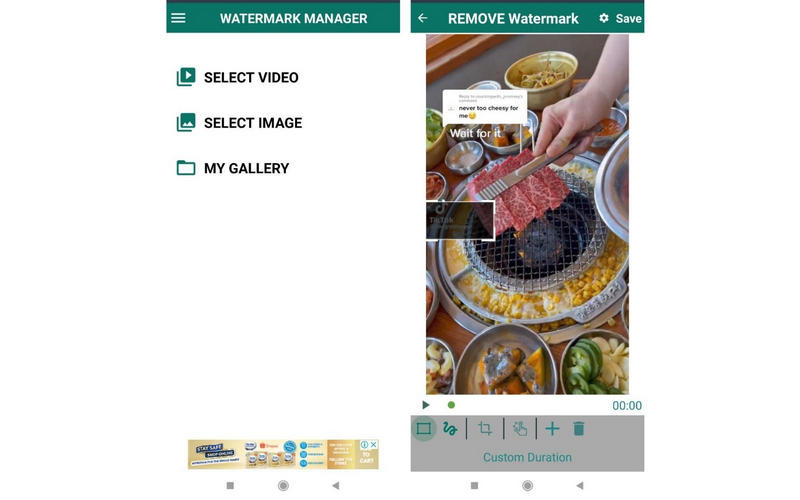
2. Távolítsa el a logót a videóból
Egy másik Android TikTok videó vízjel-eltávolító, amelyre támaszkodhat, a Logo eltávolítása a videóból. Ahogy a cím is sugallja, célja, hogy segítse a felhasználókat logók törlésében a videókból, amelyek a TikTok videók vízjeleinek eltávolítására is alkalmasak. Ez lehetővé teszi a videó logójához vagy vízjeléhez való áthelyezést és méretezést.
Előnyök:
- Videó importálása a galériából.
- Módosítsa a vízjel időtartamát.
Hátrányok:
- Az alkalmazás időnkénti összeomlása.
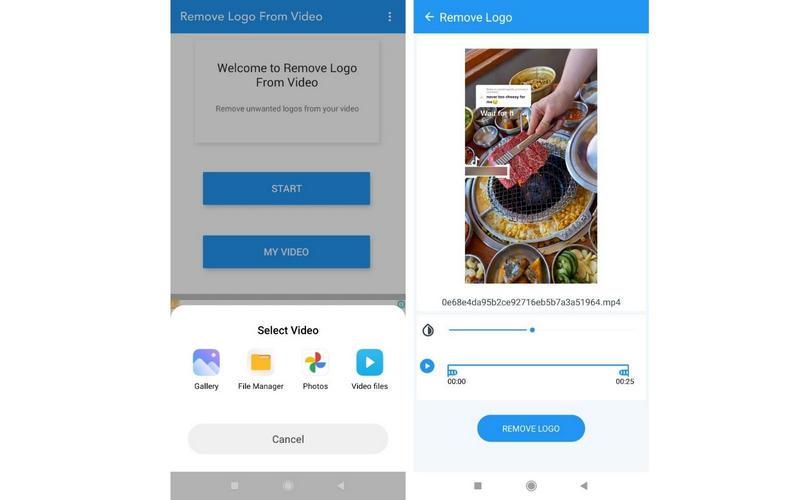
3. Video Eraser – Remover Logo
A Video Eraser egy ingyenes TikTok vízjel iOS-felhasználók számára. Segítségével hatékonyan törölheti a vízjeleket a TikTok videókból anélkül, hogy észrevenné. Az eszköz intuitív kezelőfelülettel rendelkezik. Még a technikában nem jártas emberek is pillanatok alatt eltávolíthatják a vízjeleket a videókról.
Előnyök:
- Nagyon egyszerű és könnyen használható.
- Vízjelek tiszta eltávolítása a videóban.
Hátrányok:
- A felület tele van bosszantó hirdetésekkel.
- Időnként előfordulhat, hogy nem reagál.
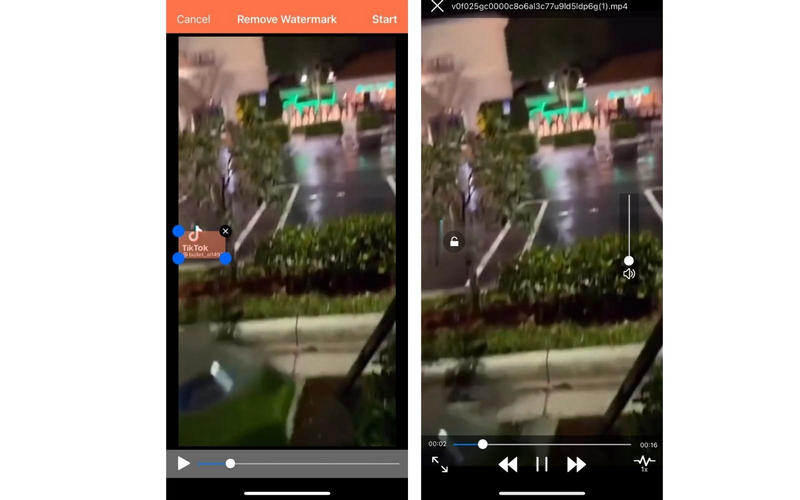
3. rész Bónusz: TikTok Screenshot Watermark Remover Online
Ha egy TikTok képernyőképet szeretne miniatűrként használni, de vízjel van rajta, akkor fontolja meg a Vízjel eltávolító online írta Vidmore. Online működik, és lehetővé teszi a nem kívánt objektumok, szövegek vagy logók eltávolítását a képernyőképekről. A legjobb az egészben az, hogy az eszközt mesterséges intelligencia technológiával töltik be a vízjelek pontos és automatikus törléséhez. Ennek a képernyőképnek a TikTok vízjel-eltávolító webhelyének használatához kövesse az alábbi lépéseket.
1. lépés. Először is keresse fel a Watermark Remover Online hivatalos oldalát számítógépe bármelyik böngészőjével.
2. lépés. Kattints a Kép feltöltése gombot, és tallózzon a szerkeszteni kívánt TikTok képernyőképen. A feltöltéshez kattintson rá duplán.
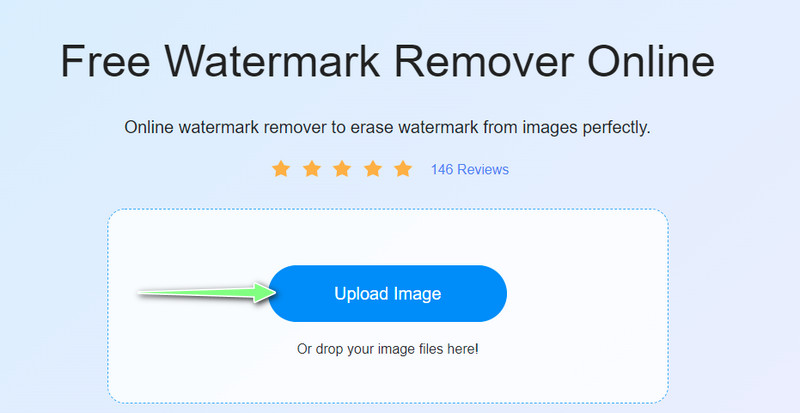
3. lépés Az eszköznek automatikusan el kell távolítania a logót. Ha más objektumokat szeretne eltávolítani, használhatja a program lasszó vagy sokszög eszközét. Válassza ki azokat a területeket, ahol a vízjel található, és nyomja meg a gombot Eltávolítás gomb.
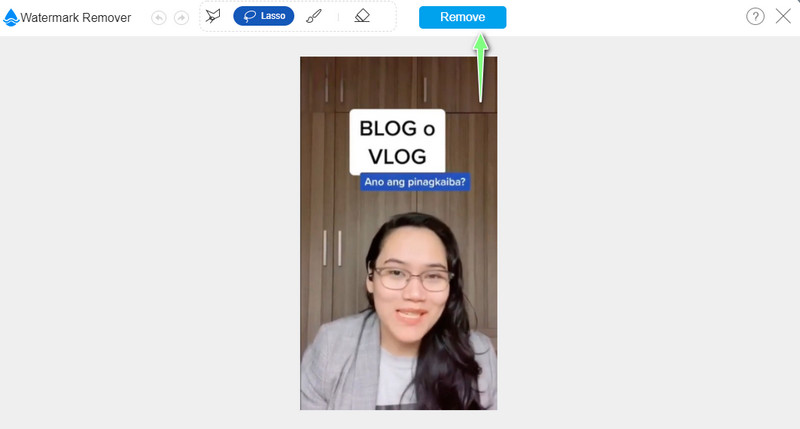
4. lépés A képernyőképet tetszés szerint le is vághatja. Ha végzett a szerkesztéssel, nyomja meg a Megment gombot a folyamat befejezéséhez. Használhatja ezt az eszközt TikTok vízjel-eltávolítóként online a jövőbeni miniatűrökhöz.
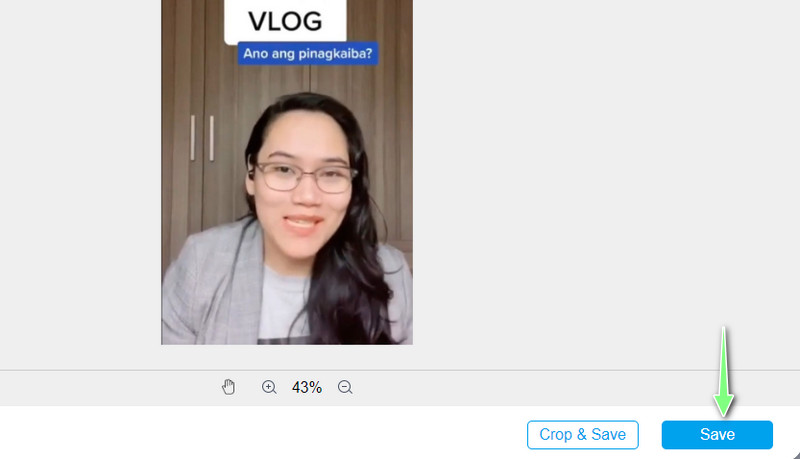
4. rész. GYIK a TikTok Watermark Removerről
Illegális a vízjel eltávolítása egy videóról?
A vízjelet nem távolíthatja el a videóból, hacsak nem személyes használatra szolgál. Tegyük fel például, hogy eltávolít egy nem kívánt vízjelet, amely a videó több részét fedi le.
Eltávolíthatom a vízjelet egy videóról az iMovie segítségével?
Igen. Használnia kell azonban a körülvágási megoldást. Ez azt jelenti, hogy ha a vízjel a videó sarka körül van, akkor az iMovie vágás opciójával eltávolíthatja.
Eltávolítható a logó a videóról anélkül, hogy elmosódna?
Általánosságban elmondható, hogy a vízjelek eltávolítása a kiválasztott terület elmosását jelenti. Ez észrevehető, különösen, ha a videó dinamikus színekkel rendelkezik. Másrészt lehetséges, hogy az alkatrészt ne homályosítsuk el, ha egy másik objektumra cseréljük.
Következtetés
Ezek a beváltak TikTok vízjel eltávolító olyan alkalmazások, amelyek segítségével vízjelet törölhet TikTok-videóiból. Ez a bejegyzés megosztja az alkalmazásokat minden eszközön. Bármit is használ, legyen az asztali vagy mobileszköz, eltávolíthatja a vízjelet a TikTok-videókról. Ezen kívül egy képernyőképes vízjel-eltávolító is rendelkezésre áll, amely segít törölni a nem kívánt logókat a képekről, amelyeket miniatűrként szeretne használni. Próbáld ki őket és győződj meg róla magad!


